Ștergerea cheilor de registry nu este ceva ce ar trebui să faceți de obicei. Cu toate acestea, uneori ștergerea unei chei de registry ar putea remedia o eroare de sistem.
Totuși, acest mesaj de eroare poate apărea ocazional când selectați să ștergeți o cheie de registry blocată: „Nu se poate șterge cheia: Eroare la ștergerea cheii.”
Acesta este modul în care puteți remedia „eroare la ștergerea cheii”Eroare în Windows 10 pentru a șterge intrările de registry blocate.
Remediați „Eroare la ștergerea cheii” din Editorul de registry
- Deschideți Editorul de registru ca administrator
- Editați permisiunile cheii de registru
- Adăugați RegDelNull la Windows
- Ștergeți cheia cu Registry DeleteEx
- Registrar Registry Manager în Windows
1. Deschideți Editorul de registru ca administrator
În primul rând, rețineți că poate fi necesar să deschideți Editorul de registru cu drepturi de administrator pentru a șterge anumite chei.
Pentru aceasta, apăsați butonul Cortana de pe bara de activități. Apoi introduceți cuvântul cheie „regedit” în caseta de căutare, faceți clic dreapta pe regedit și selectați Rulat ca administrator.
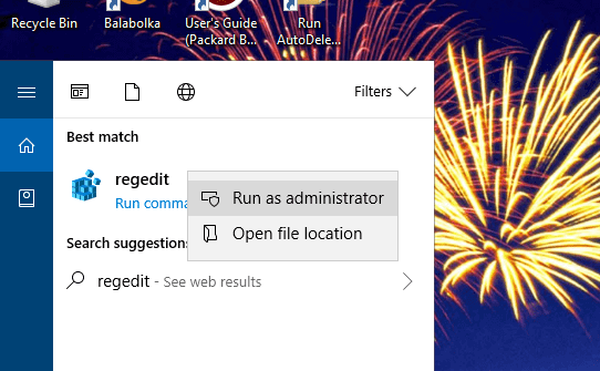
Nu puteți accesa Editorul registrului? Lucrurile nu sunt atât de înfricoșătoare pe cât par. Consultați acest ghid și rezolvați rapid problema.
2. Editați permisiunile cheii de registru
- Editarea permisiunilor unei chei de registry va rezolva de obicei „Nu se poate șterge cheia" problema. Pentru a face acest lucru, deschideți mai întâi Editorul de registru ca administrator, așa cum este subliniat mai sus.
- Faceți clic dreapta pe cheia de registry pe care trebuie să o ștergeți și să o selectați Permisiuni pentru a deschide fereastra prezentată direct mai jos.
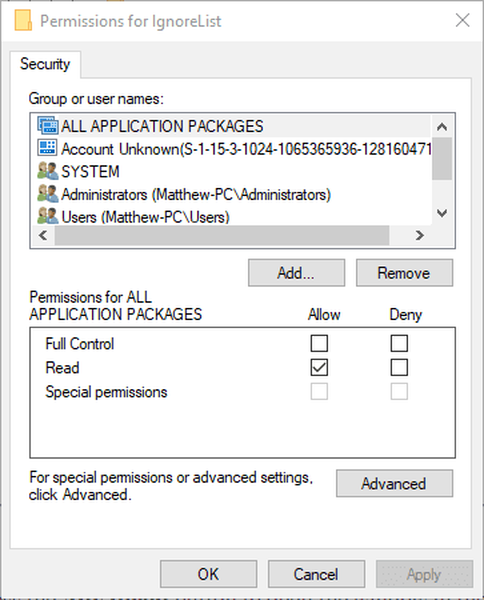
- apasă pe Avansat pentru a deschide fereastra din imaginea de mai jos.
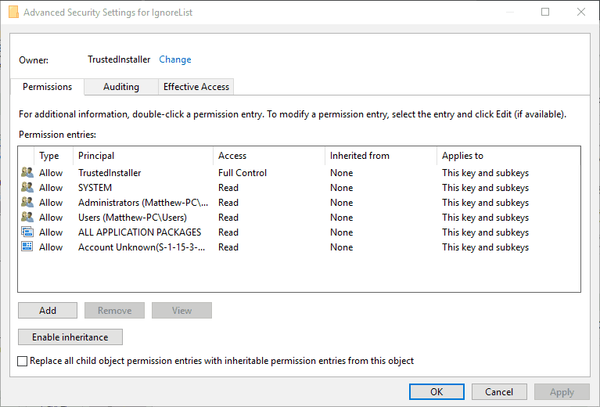
- Apasă pe Schimbare link din partea de sus a ferestrei.
- Introduceți propriul dvs. nume de utilizator în caseta de text Introduceți numele obiectului afișată direct mai jos.
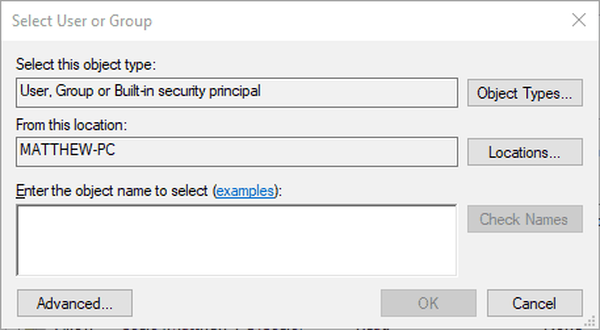
- apasă pe Verificați numele din fereastra Selectare utilizator sau grup.
- apasă pe O.K din fereastra Selectare utilizator sau grup.
- Selectați numele dvs. de utilizator în fereastra Permisiuni pentru ....
- Selectați controlul complet Permite Caseta de bifat.
- Apoi apăsați tasta aplica și O.K butoane pentru a închide fereastra.
Ați făcut o greșeală în Editorul de registru? Nu vă panicați! Iată cum puteți anula modificările de registry!
3. Adăugați RegDelNull la Windows
RegDelNull este un program de utilitate din linia de comandă cu care puteți șterge cheile de registry care altfel returnează „Nu se poate șterge cheia”Mesaj de eroare.
Puteți salva fișierul ZIP al programului în Windows făcând clic pe Descărcați RegDelNull pe această pagină web.
Deschideți arhiva ZIP a programului în File Explorer, apăsați tasta Extrage tot și selectați o cale de folder în care să o extrageți.
Faceți clic pe exe-ul programului în folderul extras și deschideți linia de comandă. Apoi, puteți șterge cheile de registry introducând această comandă: regdelnull -s.
4. Ștergeți cheia cu Registry DeleteEx
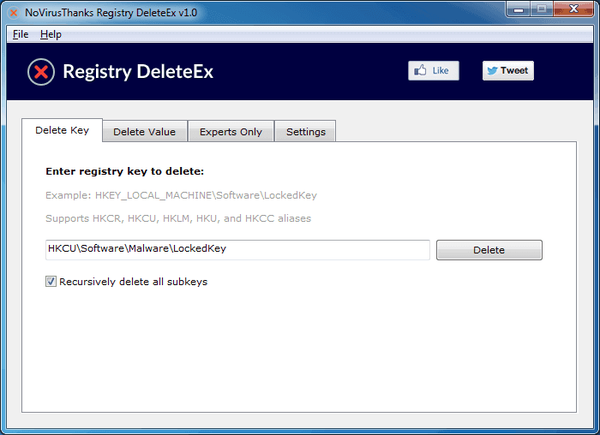
DeleteEx este un program alternativ cu o interfață grafică cu care puteți șterge intrările de registry blocate.
apasă pe Descarcă acum pentru a adăuga DeleteEx la Windows. Când aveți software-ul deschis, puteți introduce calea intrării de registry de șters într-o casetă de text din fila Ștergere cheie.
În plus, puteți selecta și ștergerea tuturor subcheilor cheii. Deoarece acest software include mai multe setări, DeleteEx ar putea fi un program mai bun pentru a șterge intrările de registry decât RegDelNull.
Lucrul în Windows Registry Editor este un coșmar? Alegeți un alt instrument de editare a registrului!
5. Adăugați Registrar Registry Manager în Windows
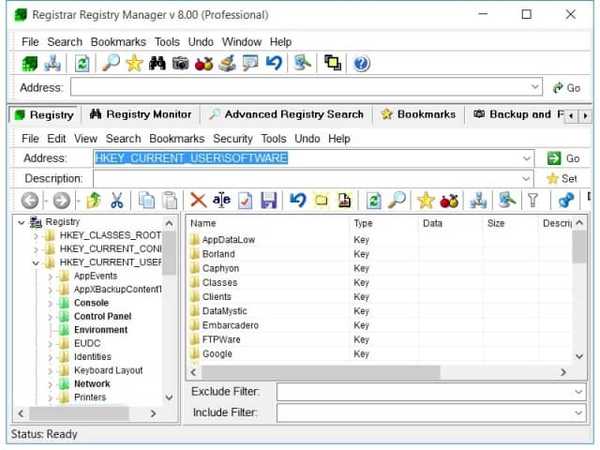
Registrar Registry Manager este un editor de registru terț alternativ pentru Windows. Cu aceasta puteți șterge cheile de registry pentru care altfel ar fi nevoie să reglați permisiunile, așa cum este subliniat mai sus.
Software-ul include, de asemenea, instrumente suplimentare de căutare, căutare CLSID și registre de comparare. Puteți adăuga acel software la Windows 10 făcând clic pe Manager de registru avansat pe această pagină web.
Apoi, puteți șterge cheia de registry necesară în Registrar la fel ca în Editorul de registru.
Deci, puteți remedia „Nu se poate șterge cheia”Eroare în Windows prin ajustarea permisiunilor cheii sau prin utilizarea programului Registrar, DeleteEx sau RegDelNull.
Cu toate acestea, nu uitați să faceți o copie de rezervă a registrului înainte de a șterge cheile de registry blocate. Alternativ, puteți configura un punct de restaurare pentru a reveni la Windows, așa cum este acoperit în această postare.
Povești corelate de verificat:
- Cele mai bune 5 programe de criptare tastatură pentru Windows
- Cum se remediază un registru corupt în Windows 10, 8, 8.1
- Remediere: REGISTRY_ERROR pe Windows 10
- eroare
- ferestre 10
- registry Windows
 Friendoffriends
Friendoffriends



